编写 .NET 程序的时候,我们经常会在项目的输出目录下发现一大堆的文件。除了我们项目自己生成的程序集之外,还能找到这个项目所依赖的一大堆依赖程序集。有没有什么方法可以把这些依赖和我们的程序集合并到一起呢?
本文介绍四种将程序集和依赖打包合并到一起的方法,每一种方法都有其不同的原理和优缺点。我将介绍这些方法的原理并帮助你决定哪种方法最适合你想要使用的场景。
四种方法
目前我已知的将 .NET 程序集与依赖合并到一起的方法有下面四种:
- 使用 .NET Core 3.0 自带的 PublishSingleFile 属性合并依赖
- 使用 Fody
- 使用 SourceYard 源代码包
- 使用 ILMerge(微软所写)或者 ILRepack(基于 Mono.Ceil)
- 其他方法
如果你还知道有其他的方法,欢迎评论指出,非常感谢!
上面的第五种方法我也会做一些介绍,要么是因为无法真正完成任务或者适用场景非常有限,要么是其原理我还不理解,因此只进行简单介绍。
使用 .NET Core 3.0 自带的 PublishSingleFile 属性合并依赖
.NET Core 3.0 自 Preview 5 开始,增加了发布成单一 exe 文件的功能。
在你的项目文件中增加下面的两行可以开启此功能:
1
2
3
4
5
6
7
8
9
10
<Project Sdk="Microsoft.NET.Sdk">
<PropertyGroup>
<OutputType>Exe</OutputType>
<TargetFramework>netcoreapp3.0</TargetFramework>
++ <RuntimeIdentifier>win10-x64</RuntimeIdentifier>
++ <PublishSingleFile>true</PublishSingleFile>
</PropertyGroup>
</Project>
第一行 RuntimeIdentifier 一定需要指定,因为发布的单一文件是特定于架构的。这里,我们指定了 win10-x64,你也可以指定为其他的值。可以使用的值你可以在这篇文章中查询到:
第二行 PublishSingleFile 即开启发布时单一文件的功能。这样,你在发布你的程序的时候可以得到一个单一的可执行程序。发布一个 .NET Core 项目的方法是在命令行中输入:
1
dotnet publish
当然,如果你没有更改任何你的项目文件(没有增加上面的那两行),那么你在使用发布命令的时候就需要把这两个属性再增加上。因此完整的发布命令是下面这样的:
1
dotnet publish -r win10-x64 /p:PublishSingleFile=true
这里的 -r 就等同于在项目中指定 RuntimeIdentifier 持续。这里的 /p 是在项目中增加一个属性,而增加的属性名是 PublishSingleFile,增加的属性值是 true。
使用 .NET Core 3.0 这种自带的发布单一 exe 的方法会将你的程序的全部文件(包括所有依赖文件,包括非托管程序集,包括各种资源文件)全部打包到一个 exe 中。当运行这个 exe 的时候,会首先将所有这些文件生成到本地计算机中一个临时目录下。只有第一次运行这个 exe 的时候才会生成这个目录和其中的文件,之后的运行是不会再次生成的。
下面说一些 .NET Core 3.0 发布程序集的一点扩展——.NET Core 3.0 中对于发布程序集的三种处理方式可以放在一起使用:
- 裁剪程序集(Assembly Trimmer)
- 提前编译(Ahead-of-Time compilation,通过 crossgen)后面马上会说到 Microsoft.DotNet.ILCompiler
- 单一文件打包(Single File Bundling)本小节
关于 .NET Core 3.0 中发布仅一个 exe 的方法、原理和实践,可以参见林德熙的博客:
.NET Core 在 GitHub 上开源:
使用 Fody
在你的项目中安装一个 NuGet 包 Costura.Fody。一般来说,安装完之后,你编译的时候就会生成仅有一个 exe 的程序集了。
如果你继续留意,可以发现项目中多了一个 Fody 的专属配置文件 FodyWeavers.xml,内容如下:
1
2
3
4
<?xml version="1.0" encoding="utf-8" ?>
<Weavers>
<Costura/>
</Weavers>
仅仅到此为止你已经足够利用 Fody 完成程序集的合并了。
但是,如果希望对 Fody 进行更精细化的配置,可以阅读叶洪的博客:
Fody 在 GitHub 上开源:
使用 SourceYard 源代码包
SourceYard 源代码包在程序集合并上是另辟蹊径的一种合并方式。它不能帮助你将所有的依赖全部合并,但足以让你在发布一些简单应用的时候不至于引入大量的依赖。
例如,你可以考虑新建一个项目,然后安装下面的 NuGet 包:
安装完成之后,你就可以在你的项目中使用到此 NuGet 包为你带来的获取 MAC 地址的工具类了。
1
2
3
4
5
6
7
8
9
10
11
12
13
14
15
16
17
using System;
using lindexi.src;
namespace Walterlv.Demo
{
internal static class Program
{
static void Main()
{
var macList = MacAddress.GetActiveMacAddress();
foreach (var mac in macList)
{
Console.WriteLine(mac);
}
}
}
}
编译完你的项目,你会发现你的项目没有携带任何依赖。你安装的 NuGet 包并没有成为你的依赖,反而成为你正在编译的程序集的一部分。
如果你要制作一个像上面那样的源代码包,只需要在你要制作 NuGet 包的项目安装上 dotnetCampus.SourceYard,在你打包成 NuGet 包的时候,就会生成一个普通的 NuGet 包以及一个 *.Source.nupkg 的源代码包。将源代码包上传到 nuget.org 上,其他人便可以安装你制作的源代码包了。
关于如何使用 SourceYard 制作一个源代码包的方法可以阅读林德熙的博客:
关于能够做出源代码包的原理,可以阅读我的博客:
- 入门篇:将 .NET Core 项目打一个最简单的 NuGet 源码包,安装此包就像直接把源码放进项目一样
- 进阶篇:从零开始制作 NuGet 源代码包(全面支持 .NET Core / .NET Framework / WPF 项目)
SourceYard 在 GitHub 上开源:
使用 ILMerge 或者 ILRepack 等工具
ILMerge 和 ILRepack 的合并就更加富有技术含量——当然坑也更多。
这两个都是工具,因此,你需要将工具下载下来使用。你有很多种方法下载到工具使用,因此我会推荐不同的人群使用不同的工具。
ILMerge
ILMerge 命令行工具是微软官方出品,下载地址:
其使用方法请参见我的博客:
ILRepack
ILRepack 基于 Mono.Ceil 来进行 IL 合并,其使用方法可以参见我的博客:
ILMerge-GUI 工具(已过时,但适合新手随便玩玩)
你可以在以下网址中找到 ILMerge-GUI 的下载链接:
ILMerge-GUI 工具在 Bitbucket 上开源:
其他方法
使用 Microsoft.DotNet.ILCompiler
可以将 .NET Core 编译为单个无依赖的 Native 程序。
你需要先安装一个预览版的 NuGet 包 Microsoft.DotNet.ILCompiler
关于 Microsoft.DotNet.ILCompiler 的使用,你可以阅读林德熙的博客:
使用 dnSpy
dnSpy 支持添加一个模块到程序集,也可以创建模块,还可以将程序集转换为模块。因此,一个程序集可以包含多个模块的功能就可以被充分利用起来。
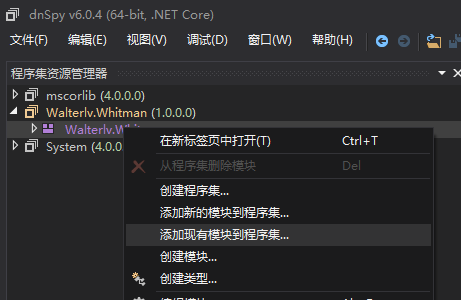
使用 Warp
Warp 在 GitHub 上开源:
其使用可以参见林德熙的博客:
各种方法的原理和使用场景比较
原理
使用 .NET Core 3.0 自带的 PublishSingleFile 属性合并依赖,其原理是生成一个启动器容器程序。最终没有对程序进行任何修改,只是单纯的打包而已。
使用 Fody,是将程序集依赖放到了资源里面。当要加载程序集的时候,会直接将资源中的程序集流加载到内存中。
使用 SourceYard 源代码包,是直接将源代码合并到了目标项目里面。
使用 ILMerge / ILRepack,是在 IL 级别对程序集进行了合并。
我们可以通过下面一张图来感受一下后三种原理上的不同。
这是一个分别通过 Fody、SourceYard 和 ILMerge / ILRepack 生成的程序集的反编译图。可以看到,对于 ILRepack / ILMerge 和 SourceYard,反编译后看到的源代码都在目标程序集中,而对于 Fody,依赖仅仅出现在资源中。

适用范围
由于其原理不同,所以其适用范围和造成的副作用也不同。
如果你基于 .NET Core 3.0 开发,并且也不在意在目标计算机上生成的临时文件夹,那么可以考虑使用 PublishSingleFile 属性合并依赖。
如果你不在乎启动性能以及内存消耗,那么可以考虑 Fody(这意味着小型程序比较适合采用)。
如果你的程序非常在乎启动性能,那么就需要考虑 SourceYard、ILMerge / ILRepack 了。
对于 ILMerge / ILRepack 和 SourceYard 的比较,可以看下面这张表格:
| 方案 | ILRepack / ILMerge | SourceYard |
|---|---|---|
| 适用于 | 任意 .NET 程序集 | 通过 SourceYard 发布的 NuGet 包 |
| WPF | ILRepack 支持,ILMerge 不支持 | 支持 |
| 调试(支持) | 仅支持一般方法的调试 | 支持一般程序集支持的所有调试方法 |
| 调试(不支持) | 不支持异步方法调试,不支持显示局部变量 | 没有不支持的 |
| 隐藏 API | internal 的类型和成员可以隐藏 | 必须是 private 类型和成员才可隐藏 |
可以发现,如果我们能够充分将我们需要的包通过 SourceYard 发布成 NuGet,那么我们将可以获得比 ILRepack / ILMerge 更好的编写和调试体验。
表格之外还有一些特别需要说明的:
- ILRepack 额外支持修改 WPF 编译生成的 Baml 文件,将资源的引用路径修改成新程序集的路径。
- SourceYard 的类型需要写成 private 才可以隐藏,但是只有内部类才可以写 private,因此如果特别需要隐藏,请首先写一个内部类。(因此,你可能会发现有一个类型有很多个分部类,每一个分部类中都是一个私有的内部类)
开源社区
最后说一下,以上所说的所有方法全部是开源的,有问题欢迎在社区讨论一起解决:
- .NET Foundation
- Fody/Fody
- dotnet-campus/SourceYard
- dotnet/ILMerge
- gluck/il-repack
- 0xd4d/dnSpy
- dgiagio/warp
- corert/pkg/Microsoft.DotNet.ILCompiler
本文会经常更新,请阅读原文: https://blog.walterlv.com/post/how-to-merge-dotnet-assemblies.html ,以避免陈旧错误知识的误导,同时有更好的阅读体验。
本作品采用 知识共享署名-非商业性使用-相同方式共享 4.0 国际许可协议 进行许可。欢迎转载、使用、重新发布,但务必保留文章署名 吕毅 (包含链接: https://blog.walterlv.com ),不得用于商业目的,基于本文修改后的作品务必以相同的许可发布。如有任何疑问,请 与我联系 ([email protected]) 。

